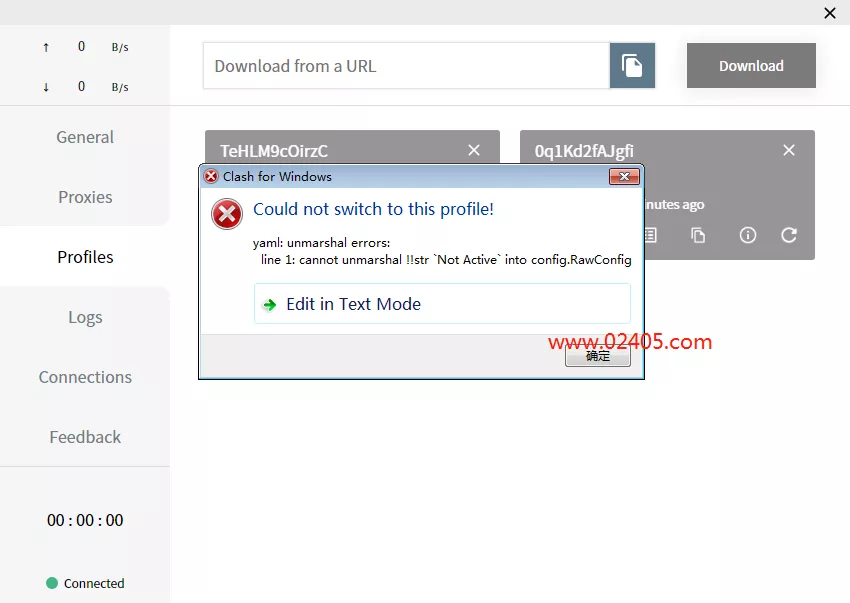PyCharm环境配置全攻略:轻松上手,需要具体代码示例
PyCharm是一款由JetBrains公司开发的强大的集成开发环境(IDE),专门用于Python开发。它提供了丰富的功能和工具,使得编写、调试和管理Python代码变得更加高效和方便。在本文中,我们将介绍如何配置PyCharm环境,让你轻松上手,并提供具体的代码示例帮助你更好地使用这个强大的工具。
第一步:下载和安装PyCharm
首先,你需要下载并安装PyCharm。你可以打开JetBrains官网,选择合适的版本进行下载。安装完成后,打开PyCharm,你将看到一个欢迎界面,点击“Create New Project”来开始一个新项目。
第二步:配置Python解释器
在创建新项目时,PyCharm会要求你配置Python解释器。如果你已经安装了Python,可以选择已有的解释器,也可以点击“New Environment”来安装一个新的解释器。选择好解释器后,PyCharm会自动为你创建一个虚拟环境,这有助于隔离项目的依赖。
第三步:添加项目文件
在创建项目后,你可以在PyCharm中添加Python文件。右键点击项目文件夹,在弹出的菜单中选择“New” -> “Python File”来创建一个新的Python文件。你也可以导入已有的Python文件。
第四步:编码和调试
在PyCharm中编写代码非常方便,它提供了智能的代码补全和代码提示功能,让你更快地完成代码编写。你可以直接在编辑器中输入代码,按下Ctrl + 空格来调用代码提示。此外,PyCharm还支持代码自动格式化、快速跳转和代码重构等功能,极大提升了编码效率。
当你编写完代码之后,可以通过点击工具栏上的“Run”按钮来运行代码。如果出现错误,PyCharm会在控制台中显示详细的错误信息,帮助你快速定位和解决问题。你也可以设置断点,单步调试代码,查看变量的值,更好地理解代码的执行过程。
第五步:版本控制
PyCharm集成了版本控制工具,比如Git,方便你管理代码的版本。你可以在PyCharm中直接操作Git,进行提交、分支管理、代码比较等操作。这样可以让团队协作更加高效,也可以方便地进行代码版本管理。
第六步:插件和扩展
PyCharm支持丰富的插件和扩展,可以帮助你更好地定制IDE,提升工作效率。你可以在PyCharm的插件市场中下载各种插件,比如代码检查工具、代码生成工具、主题样式等,满足不同编程需求。
总结
通过本文的介绍,相信你已经对PyCharm的环境配置有了初步了解。配置一个高效的PyCharm环境可以帮助你更好地进行Python开发工作。记得多练习、多实践,结合具体的代码示例来熟悉PyCharm的功能,提升自己的编程技能。祝愿你在PyCharm的使用过程中取得更多进步!
以上就是【PyCharm环境设置指南:快速入门】的详细内容。
想要了解更多内容,请持续关注码农资源网,一起探索发现编程世界的无限可能!
本站部分资源来源于网络,仅限用于学习和研究目的,请勿用于其他用途。
如有侵权请发送邮件至1943759704@qq.com删除